Android 15 Spazio Privato: come proteggere le tue app e i dati sensibili in modo sicuro e semplice.
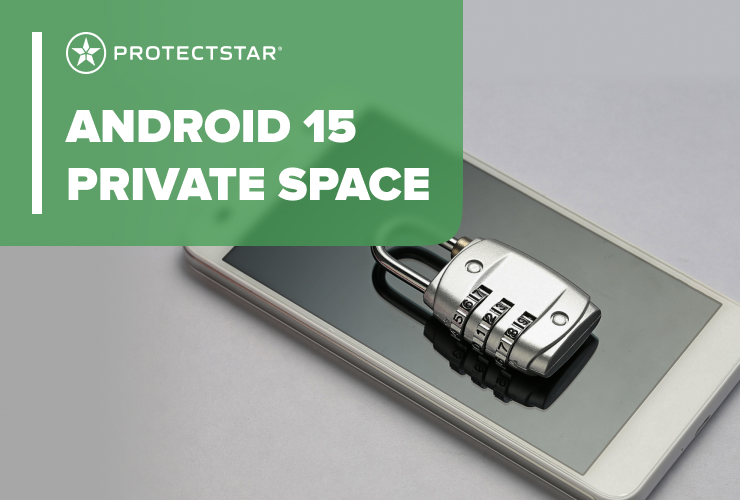
Con Android 15, Google ha introdotto una nuova funzionalità sul tuo dispositivo: Spazio Privato. Questa funzione ti offre il massimo livello di privacy senza app aggiuntive. Con Spazio Privato, puoi isolare dati e app sensibili dalla tua area principale e proteggerli da occhi indiscreti. Questo articolo ti mostra come configurare e utilizzare Spazio Privato per rafforzare la privacy digitale.
Cos’è Spazio Privato in Android 15?
Spazio Privato è un’area sicura sul tuo dispositivo Android, progettata come una "cassaforte" privata per app e dati importanti o sensibili. Simile alla Cartella Sicura di Samsung, Spazio Privato è integrato direttamente in Android e rimane invisibile nel drawer delle app per impostazione predefinita. Ciò significa che le app e i dati memorizzati qui non vengono mostrati nell’area principale del dispositivo.
Vantaggi di Spazio Privato
- Ulteriore livello di sicurezza: Le app e i dati in Spazio Privato sono protetti da una password unica o dalle tue impronte biometriche, garantendo che solo tu possa accedervi.
- Separazione dei dati: I dati in Spazio Privato sono isolati dal resto del dispositivo, permettendoti di gestire i contenuti privati separatamente.
- Passaggio fluido: Puoi passare facilmente tra la tua area principale e Spazio Privato senza uscire dal profilo principale.
Importante: Per utilizzare Spazio Privato, il tuo dispositivo deve eseguire Android 15 e avere almeno 6 GB di RAM.
Guida passo-passo: Configurare Spazio Privato
Per configurare Spazio Privato e proteggere i tuoi dati sensibili, segui questi passaggi:
- Apri le Impostazioni sul tuo dispositivo Android.
- Vai su Sicurezza e Privacy e seleziona Spazio Privato.
- Imposta una password o un PIN unici per Spazio Privato, oppure utilizza i dati biometrici del dispositivo.
- Opzionale: Accedi con un account Google separato per assicurarti che i dati privati non siano visibili nel tuo profilo principale.
Consiglio: Usa un account Google separato
Utilizzando un account Google dedicato per Spazio Privato, puoi evitare che dati sensibili appaiano accidentalmente nel profilo principale. Questo è particolarmente utile per applicazioni di lavoro o confidenziali.
Ottimizzare Spazio Privato: Nascondere app e dati
Spazio Privato offre numerose opzioni per gestire e nascondere discretamente app e dati:
- App invisibili: Le app installate in Spazio Privato non appaiono nell’area principale e non sono accessibili tramite accesso rapido o ricerca.
- Nessuna notifica: Quando Spazio Privato è chiuso, le app al suo interno non inviano notifiche, mantenendo le tue attività completamente private.
- Blocco automatico: Puoi impostare Spazio Privato per chiudersi automaticamente dopo un certo tempo o ogni volta che il dispositivo viene bloccato.
Bloccare e sbloccare Spazio Privato
Una volta configurato Spazio Privato, puoi bloccarlo e sbloccarlo in pochi secondi:
- Apri le Impostazioni e vai su Spazio Privato.
- Attiva l’opzione Nascondi quando bloccato.
- Scegli se Spazio Privato deve bloccarsi automaticamente ogni volta che il dispositivo viene bloccato o dopo un timeout di 5 minuti.
Con questi semplici passaggi, puoi assicurarti che le tue app e i tuoi dati privati rimangano protetti in ogni momento.
Consigli e trucchi per la massima sicurezza
Ecco alcuni suggerimenti